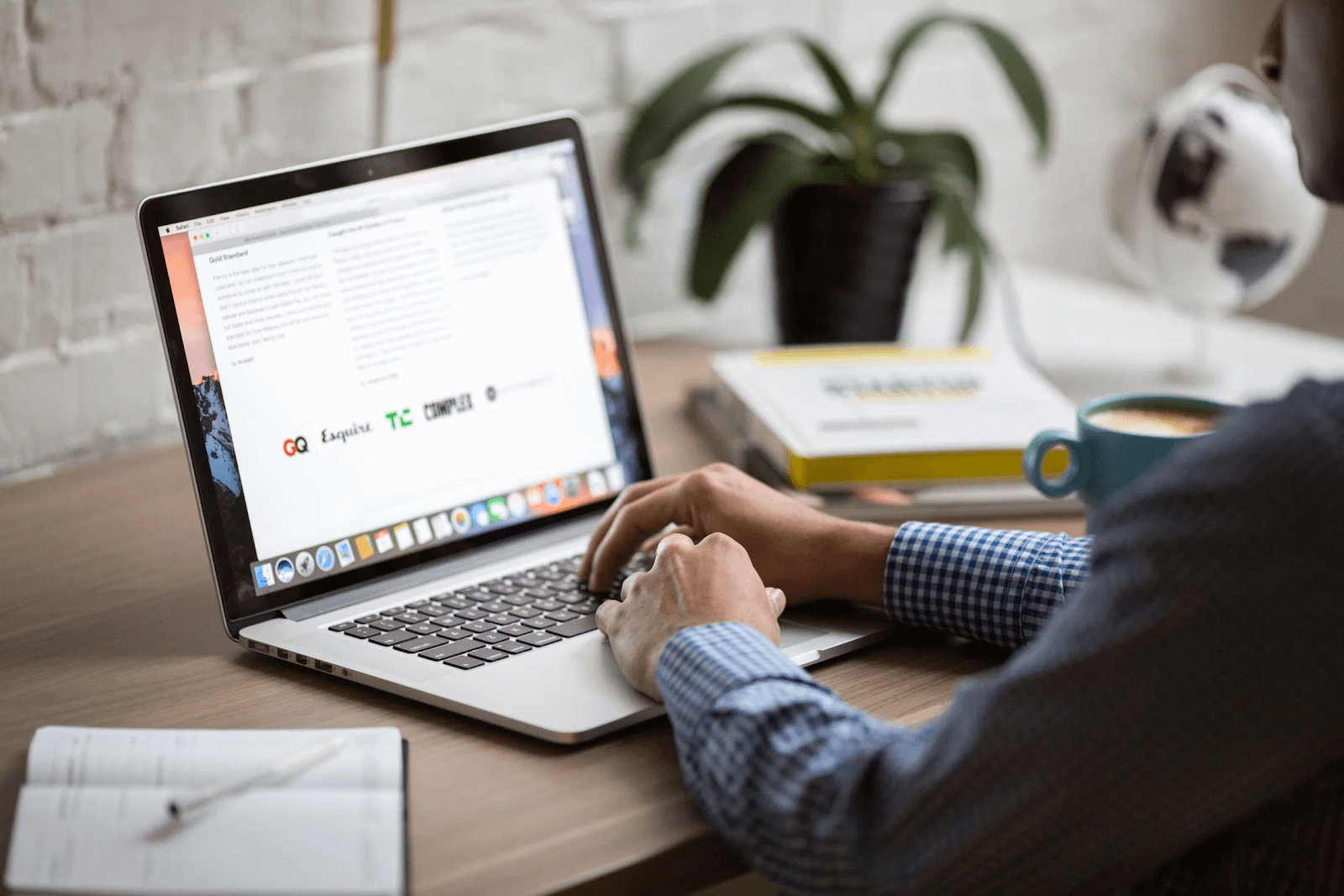Windows 10 uporabniki lahko z nekaj preprostimi kliki spremenijo temo svojega operacijskega sistema. Vendar pa mnogi poročajo o napaki, tudi če se v preteklosti niso nikoli dotaknili svoje teme. Napaka je sledeča:

Windows ne najde ene od datotek v tej temi.Ali še vedno želite shraniti temo?
Tudi po opustitev napake , se pogosto ponovno pojavi v rednih presledkih. To lahko postane precej moteče, še posebej, če vas napaka zmoti.
Kaj povzroča napako »Windows ne more najti ene od datotek v tej temi«?
Obstaja nekaj možnih scenarijev, zaradi katerih se ta napaka lahko zgodi v vašem računalniku. Te informacije so bile zbrane iz različnih poročil uporabnikov in drugih tehnoloških virov.
- SettingSyncHost.exe : Če ima datoteka SettingSyncHost.exe težave, lahko v računalnik pošlje sporočilo o napaki. Ta izvršljiva datoteka se uporablja za sinhronizacijo tem vseh lokalnih uporabnikov v računalniku. Če tega ne more storiti, se lahko prikaže napaka.
- Ohranjevalnik zaslona po meri : Če uporabljate ohranjevalnik zaslona po meri, je to morda vzrok tega sporočila o napaki. To je najverjetneje, če se napaka zgodi po uporabi ohranjevalnika zaslona.
- Težave z aktivno temo : Obstaja možnost, da se trenutno uporabljena tema pokvari. Številni uporabniki so napako lahko rešili s spreminjanjem tem in brisanjem ostankov datotek iz prej aktivne teme. Kako to storite, se lahko naučite spodaj.
To so glavni vzroki napake poUporabniki sistema Windows. Morda pa imate edinstven primer. Spodaj so na voljo splošne metode za odpravljanje težav in rešitve za zgoraj omenjena vprašanja.
Tu je pet metod, ki vam bodo v pomoč rešiti težave s temami sistema Windows 10. Vse te popravke je mogoče uporabiti v nekaj minutah, kar vam omogoča učinkovito odpravljanje napak.
hp brez avdio naprave nameščen Windows 10
Predlagamo, da izvedete vse spodnje metode. Tako boste zagotovili, da boste v prihodnosti odpravili možnost, da se napaka ponovi.
Spremenite aktivno temo

Najprej poskusite spremeniti temo, ki je trenutno aktivna pri vašem uporabniku. Če je tema sama napačna, je to najverjetnejši vzrok napake. Sledite tem preprostim korakom, da spremenite svoj aktivna tema :
- Z desno miškino tipko kliknite prazno mesto na namizju in kliknite na Prilagodite .

- V levem meniju izberite Teme .

- Pomaknite se navzdol, dokler ne vidite Spremeni temo oddelku. Uporabite drugo temo od tukaj ali prenesite in namestite temo iz Trgovina Microsoft .

Po spremembi teme nadaljujte z uporabo računalnika kot vedno. Če še vedno ne najdete datoteke Windows v tej napaki teme, lahko uporabite druge popravke iz našega članka.
Preklopite ozadje teme
Ali uporabljate več slik v ozadju, ki se sčasoma spreminjajo? To lahko povzroči težave z vašo temo.
Če je bila ena ali več slik premaknjena, poškodovana ali izbrisana, se tema morda zlomi in prikaže, da Windows ne najde ene od datotek s to napako teme. To lahko enostavno popravite tako, da spremenite ozadje na kaj drugega.
- Z desno miškino tipko kliknite prazno mesto na namizju in kliknite na Prilagodite .

- Samodejno bi morali biti na Ozadje strani. Kliknite na Ozadje , nato izberite Slika ali Enobarvna .

- Če še vedno želite imeti Diaprojekcija ozadju, priporočamo nastavitev a nova mapa z novimi slikami . Vedno se prepričajte, da so vse slike v diaprojekciji dostopne in se ne poškodujejo ali premikajo.
Nadaljujte z uporabo računalnika in preverite, ali je napaka odpravljena. Če še vedno naletite na to, imamo na voljo še nekaj drugih metod, ki jih lahko preizkusite!
Windows modul namestitveni delavec, ki se vedno izvaja
Onemogočite ohranjevalnik zaslona po meri
To velja samo za ljudi, ki uporabljajo ohranjevalnike zaslona po meri. Možno je, da ohranjevalnik zaslona, ki ga uporabljate, ni združljiv s temo sistema Windows, kar sčasoma pripelje do sporočila o napaki.
Sledite tem preprostim korakom, da onemogočite ohranjevalnik zaslona po meri:
- Z desno miškino tipko kliknite prazno mesto na namizju in kliknite na Prilagodite .

- Izberite Zaklenjen zaslon v meniju na levi.
- Pomaknite se navzdol in kliknite na Nastavitve ohranjevalnika zaslona povezava.

- Spremenite ohranjevalnik zaslona na Nobenega , nato kliknite na Prijavite se .

- Ponovni zagon računalnik in bodite pozorni na napako.
Če želite še naprej uporabljati ohranjevalnike zaslona, poskusite prenesti nedavnega. Novi ohranjevalniki zaslona bi morali biti združljivi s funkcijo teme Windows. Lahko pa uporabite privzeti ohranjevalnik zaslona, kot je 3D besedilo ali Mehurčki na voljo iz samega sistema Windows 10.
Onemogoči sinhronizacijo teme
Težave lahko rešite z SettingSyncHost.exe datoteko tako, da popolnoma onemogočite sinhronizacijo teme. Vsakič, ko poskusite sinhronizirati, ki ne deluje, sistem Windows ne najde ene od datotek v tem sporočilu o napaki.
Če onemogočite sinhronizacijo tem, tema, ki jo uporabite in uredite pri lokalnem uporabniku, ne bo na voljo drugim uporabnikom ali računalnikom. Če na primer z Microsoftovim računom prijavite drug računalnik, se tema, ki ste jo ustvarili v prvotnem, tam ne bo prikazala.
Če želite onemogočiti sinhronizacijo teme, da bi odpravili to napako, sledite spodnjim korakom:
- Odprite Nastavitve s pritiskom na Windows in jaz tipke na tipkovnici. Lahko pa kliknete ikono zobnikav meniju Start.
- Kliknite na Računi .

- V meniju na levi izberite Sinhronizirajte svoje nastavitve .

- Pod Individualne nastavitve sinhronizacije , preklopite stikalo zraven Tema . Če piše Izklopljeno , ne boste več sinhronizirali tem med napravami.

Nadaljujte z uporabo računalnika in preverite, ali je napaka odpravljena. Se še vedno pojavlja ista napaka? Priporočamo izvedbo drugih metod v našem članku, da preverite, ali težavo odpravlja še kaj drugega.
Zaženite program za preverjanje sistemskih datotek
To je bolj splošen nasvet za odpravljanje težav. Zaženete lahko pregledovalnik sistemskih datotek (SFC), da prepoznate težave s sistemom Windows 10. Nekateri uporabniki so poročali, da je s tem sistem Windows odpravil napako v tej temi.
Spodaj so opisani koraki za zagon sistema za preverjanje sistemskih datotek Windows 10:
- Uporabite iskalno vrstico v opravilni vrstici in vnesite Ukazni poziv .

- Z desno miškino tipko kliknite Ukazni poziv med rezultati in izberite Zaženi kot skrbnik . Po potrebi vnesite geslo.

- Vnesite sfc / scannow ukaz in pritisnite tipko Enter na tipkovnici.

- Počakajte na pregled dokončati. To lahko zahteva dolgo časa, saj v celoti skenira vaš računalnik. Ko končate, boste videli, ali so bile kakršne koli težave odkrite in odpravljene ali ne.
- Ponovni zagon računalnik.
Upajmo, da so vaše težave s temami sistema Windows 10 po naših popravkih izginile. Na ta članek se lahko vedno vrnete na preizkusite različne metode če ena ni bila dovolj za rešitev napake.
Ali vas zanima branje koristnejših navodil za odpravljanje težav s sistemom Windows? Ali želite izvedeti več o tehnologiji in programski opremi? Brskajte po naših namenskih člankih s klikom to povezavo .
Če iščete podjetje s programsko opremo, ki mu lahko zaupate zaradi njegove integritete in poštenih poslovnih praks, ne iščite dlje od . Smo Microsoftov certificirani partner in pooblaščeno podjetje BBB, ki skrbi za to, da našim strankam zagotovimo zanesljivo in zadovoljivo izkušnjo s programskimi izdelki, ki jih potrebujejo. Z vami bomo pred, med in po prodaji.
To je naše 360-stopinjsko jamstvo za programsko opremo. Torej, kaj še čakaš? Pokličite nas danes na +1 877 315 1713 ali pošljite e-pošto sales@softwarekeep.com. Do nas lahko pridete tudi prek klepeta v živo.
Windows 10 ne prepozna monitorja